编辑:chunhua
2016-08-12 16:06:53
来源于:系统城
1. 扫描二维码随时看资讯
2. 请使用手机浏览器访问:
http://wap.xtcheng.cc/xtjc/12752.html
手机查看
JDK是Java语言的软件开发工具包,主要用于移动设备、嵌入式设备上的java应用程序。JDK工具包对于很多用户来说,并没有什么太大用处,因此很多用户想要将JDK工具包卸载掉以免占用内存。然而有Win7用户不懂该如何卸载JDK工具包,下面小编给大家分享Win7卸载JDK工具包的详细操作教程。
方法如下:
1、点击“开始”,再点击“程序”,再点击“控制面板”;
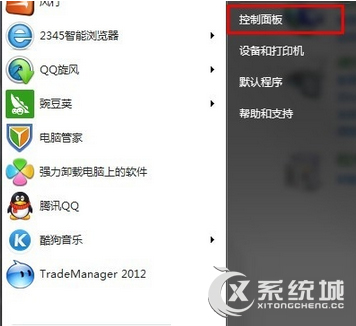
2、点击图中的“卸载程序”;
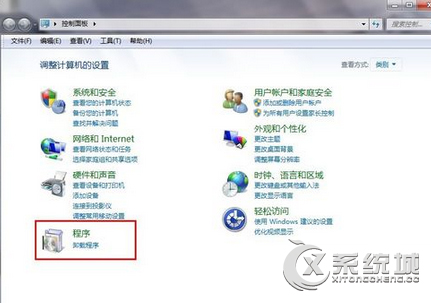
3、进入到“程序和功能”界面,找到jdk的两个程序:①java 7 update 45;②java(TM)SE Development Kit7,然后点击,选中目标程序,右键,弹出“卸载”,点击即可;
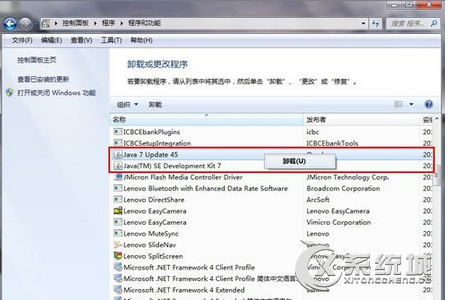
4、弹出是否要卸载,点击“是”即可;
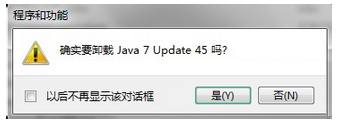
5、等待卸载过程,一会就好,卸载两个程序的方法是一样,重复操作一次即可。
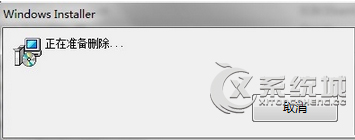
上述便是Win7卸载JDK工具包的操作方法,通过控制面板进行卸载,是一种很简便的卸载方式,大家想要卸载其它的应用,都可以采用此种方式。

微软推出的Windows系统基本是要收费的,用户需要通过激活才能正常使用。Win8系统下,有用户查看了计算机属性,提示你的windows许可证即将过期,你需要从电脑设置中激活windows。

我们可以手动操作让软件可以开机自启动,只要找到启动项文件夹将快捷方式复制进去便可以了。阅读下文了解Win10系统设置某软件为开机启动的方法。

酷狗音乐音乐拥有海量的音乐资源,受到了很多网友的喜欢。当然,一些朋友在使用酷狗音乐的时候,也是会碰到各种各样的问题。当碰到解决不了问题的时候,我们可以联系酷狗音乐

Win10怎么合并磁盘分区?在首次安装系统时我们需要对硬盘进行分区,但是在系统正常使用时也是可以对硬盘进行合并等操作的,下面就教大家Win10怎么合并磁盘分区。